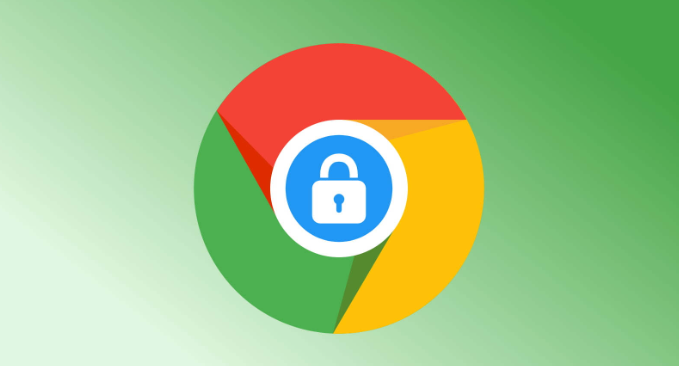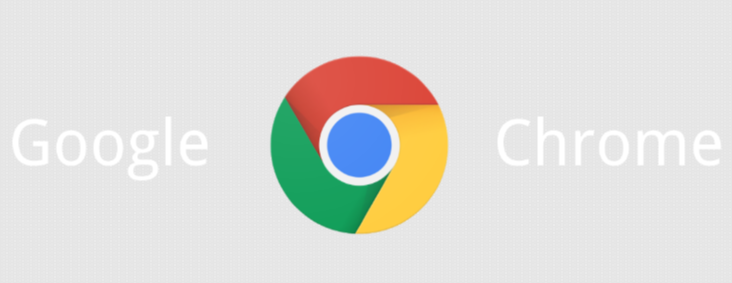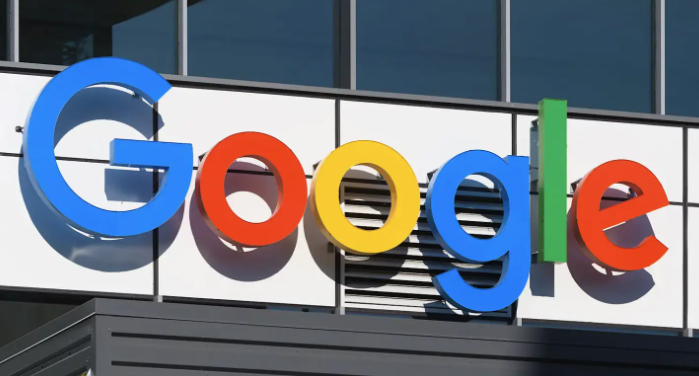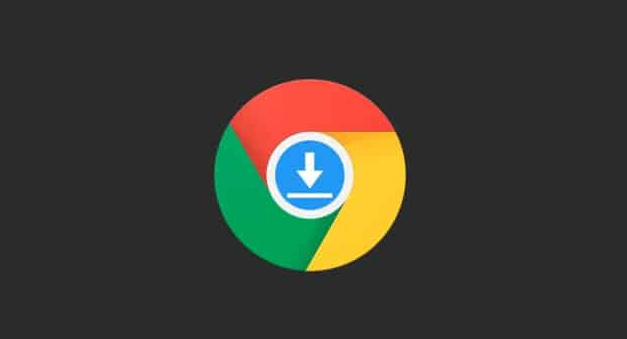步骤一:检查网络连接状态与代理设置
若出现`ERR_NETWORK_DISCONNECTED`,按`Win+R`输入`chrome://settings/`→左侧菜单选择“系统”→关闭“使用系统代理设置”。若需手动配置代理,点击“打开计算机的代理设置”,勾选“自动检测设置”,保存后重启浏览器测试。
步骤二:
清理缓存及Cookie解决文件重复下载问题
按`Ctrl+Shift+Del`清除“下载记录”和“Cookie”。若文件显示为“失败”状态,进入`chrome://downloads/`,右键点击条目→“重新下载”并手动指定新路径,避免因临时文件夹权限问题导致路径错误。
步骤三:通过命令行参数修复下载功能异常
在Chrome快捷方式属性中添加:
bash
--disable-download-restrictions --safebrowsing-disable-download-protection
此设置可绕过风险文件拦截(如exe文件)。若仍无法下载,进入`chrome://settings/privacySandbox`,关闭“安全浏览”功能,但此操作可能降低防护能力。
步骤四:调整组策略限制下载权限
按`Win+R`输入`gpedit.msc`,依次展开:
计算机配置→用户配置→管理模板→Google Chrome→下载设置。双击“禁止修改下载路径”,选择“已启用”。此策略会禁用设置中的“更改”按钮,但用户仍可通过删除Chrome快捷方式参数绕过限制。
步骤五:排查磁盘空间不足或权限问题
若下载进度卡在0%,检查目标磁盘剩余空间(如`C:\Users\[用户名]\Downloads`)。右键点击该文件夹→“属性”→“安全”选项卡→为当前用户勾选“完全控制”。若安装过第三方下载工具(如IDM),卸载后重启浏览器,避免插件冲突导致任务停滞。